ይህ wikiHow እንዴት በ Google ሉሆች ሰነድ ውስጥ ከሌላ ሉህ መረጃን ማምጣት እንደሚችሉ ፣ እንዲሁም ከተለየ የ Google ተመን ሉህ ውሂብን እንዴት ማውጣት እንደሚችሉ ያስተምርዎታል። ውሂብን ከተለየ ሰነድ ለማስመጣት ፣ ውሂቡ ሰርስሮ ከመውጣቱ በፊት ሊያገኙት የሚፈልጉት የሉህ ዩአርኤል ያስፈልግዎታል።
ደረጃ
ዘዴ 1 ከ 2 - በተመሳሳይ ሉህ ላይ ከሌላ ሉሆች መረጃን ሰርስሮ ማውጣት
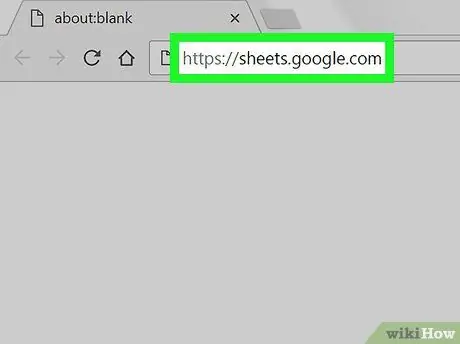
ደረጃ 1. በድር አሳሽ በኩል https://sheets.google.com ን ይጎብኙ።
አስቀድመው ወደ የ Google መለያዎ ከገቡ ፣ ከመለያዎ ጋር የተገናኙ የ Google ሉሆች ሰነዶች ዝርዝር ይታያል።
በራስ -ሰር ካልገቡ ወደ ጉግል መለያዎ ይግቡ።
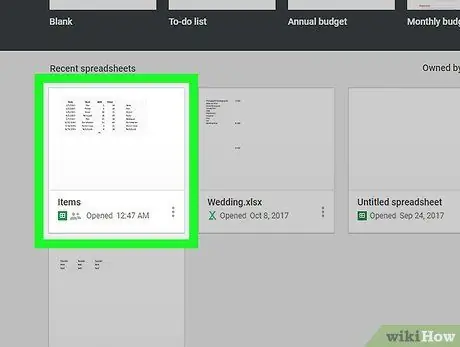
ደረጃ 2. የጉግል ሉህ ሰነዱን ጠቅ ያድርጉ።
ከዚያ በኋላ ሊጠቀሙበት የሚፈልጉት የሰነድ ሉህ ይታያል።
-
እንዲሁም አዝራሩን ጠቅ በማድረግ አዲስ የተመን ሉህ መፍጠር ይችላሉ

Android_Google_New
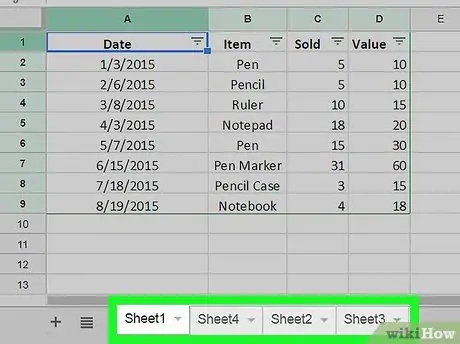
ደረጃ 3. ውሂብ ለማከል የሚፈልጉትን ሉህ ይክፈቱ።
በመስኮቱ ታችኛው ክፍል ላይ ባለው የሉህ ትር ላይ ውሂብ ለመላክ የሚፈልጉትን ሉህ ጠቅ ያድርጉ።
የተመን ሉህ ብዙ ሉሆች ከሌለው “ጠቅ ያድርጉ” + ”በገጹ ታችኛው ግራ ጥግ ላይ።
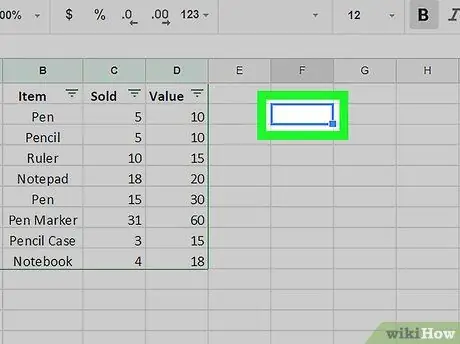
ደረጃ 4. ዓምዱን ይምረጡ።
ውሂብ ለማከል የሚፈልጉትን ዓምድ ጠቅ ያድርጉ። ከዚያ በኋላ ዓምዱ ምልክት ይደረግበታል።
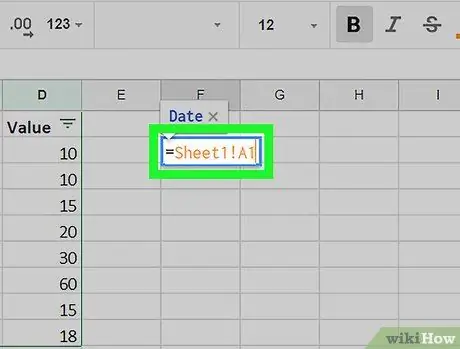
ደረጃ 5. ዓይነት = ሉህ 1! A1 ወደ መስኩ።
“ሉህ 1” ን በሉህ ስም ይተኩ እና “A1” ን ወደተቀዳው አምድ ይለውጡ። ይህ ቀመር እኩል ምልክት ፣ የሉህ ስም ፣ የቃለ አጋኖ ነጥብ ፣ እና ሊቅዱት የሚፈልጉትን ዓምድ መያዝ አለበት።
የሉህ ስም ክፍተቶችን ወይም ምልክቶችን ከያዘ ፣ ስሙን በነጠላ ጥቅስ ምልክቶች ውስጥ ያስገቡ። ለምሳሌ ፣ ዓምድ A1 ን ከ “ፈንድ ሉህ $$$” ሉህ ለመቅዳት ከፈለጉ ፣ መጠቀም ያለብዎት ቀመር ነው = 'የፈንድ ወረቀት $$$'! ሀ 1
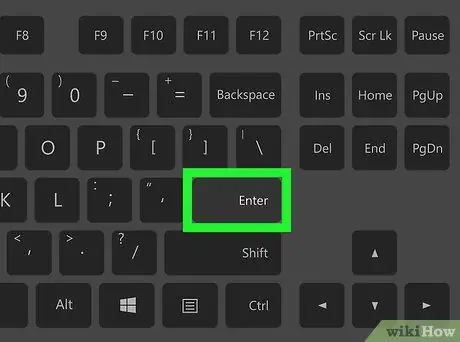
ደረጃ 6. Enter ቁልፍን ይጫኑ።
ቀመር ተግባራዊ ይሆናል እና እርስዎ ከመረጡት ሉህ ላይ ያለው ውሂብ ተመልሶ ይመጣል።
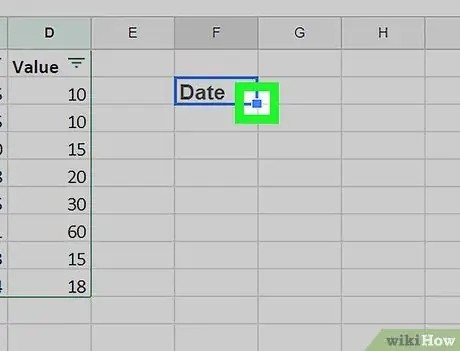
ደረጃ 7. ቀጣዮቹን ዓምዶች ለመቅዳት ሰማያዊውን መራጭ ይጎትቱ።
ከተመሳሳይ ሉህ ተጨማሪ ዓምዶችን መቅዳት ከፈለጉ ፣ ምልክት ከተደረገባቸው ዓምድ በታች በቀኝ ጥግ ላይ ያለውን ሰማያዊ የመምረጫ ሣጥን ጠቅ ያድርጉ እና ይጎትቱ ፣ እና ተጨማሪ ዓምዶችን ለመቅዳት ምርጫውን ወደ ታች ወይም ወደ ጎን ይጎትቱ።
ዘዴ 2 ከ 2 - ከሌላ ሉህ መረጃን ሰርስሮ ማውጣት
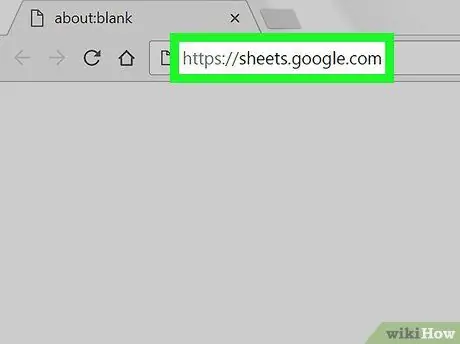
ደረጃ 1. በድር አሳሽ በኩል https://sheets.google.com ን ይጎብኙ።
አስቀድመው ወደ የ Google መለያዎ ከገቡ ፣ ከመለያዎ ጋር የተገናኙ የ Google ሉሆች ሰነዶች ዝርዝር ይታያል።
በራስ -ሰር ካልገቡ ወደ ጉግል መለያዎ ይግቡ።
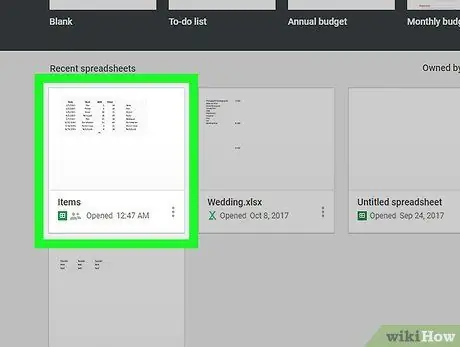
ደረጃ 2. እንደ የውሂብ ማግኛ ምንጭ ሊጠቀሙበት የሚፈልጉትን የ Google ተመን ሉህ ይክፈቱ።
ለማምጣት በሚፈልጉት ውሂብ የተመን ሉህ ሰነዱን ጠቅ ያድርጉ።
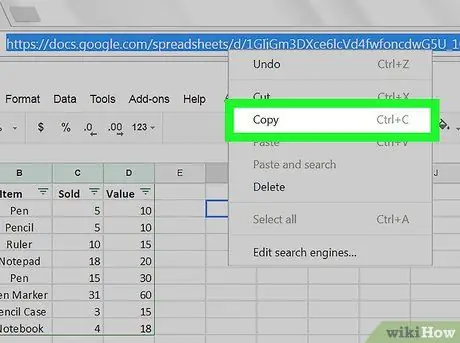
ደረጃ 3. ዩአርኤሉን በቀኝ ጠቅ ያድርጉ እና ቅዳ የሚለውን ይምረጡ።
የተመን ሉህ ሰነዱን ከከፈቱ በኋላ ሁሉንም አድራሻዎች ለማጉላት በአሳሹ የአድራሻ አሞሌ ውስጥ ያለውን የድር አድራሻ በቀኝ ጠቅ ያድርጉ ፣ ከዚያ ይምረጡ ቅዳ ከተቆልቋይ ምናሌው።
በትራክፓድ ወይም አስማት መዳፊት በመጠቀም በማክ ኮምፒተሮች ላይ ፣ ሁለት ጣቶችን በመጠቀም መዳፊቱን ጠቅ ያድርጉ ወይም የመቆጣጠሪያ ቁልፍን ይያዙ እና የቀኝ ጠቅ ማድረጊያ ዘዴን ለማከናወን ጠቅ ያድርጉ።
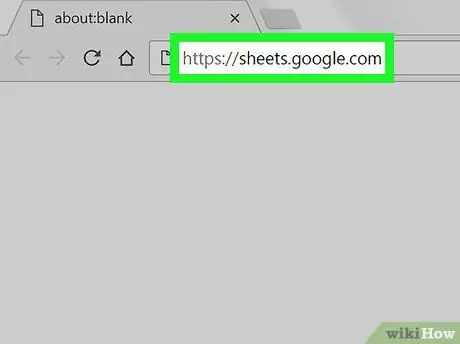
ደረጃ 4. ውሂብ ለማከል የሚፈልጉትን የተመን ሉህ ይክፈቱ።
በአዲስ ትር ወይም በአሳሽ መስኮት ውስጥ https://sheets.google.com ን ይጎብኙ እና ውሂብ ለማከል የሚፈልጉትን የሥራ ሉህ ጠቅ ያድርጉ።
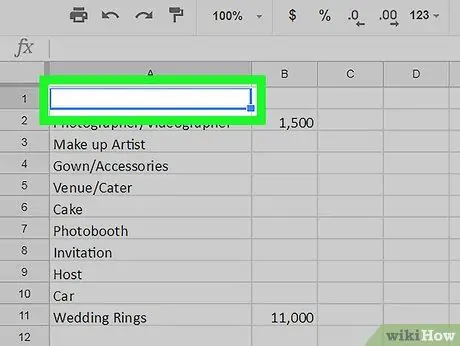
ደረጃ 5. ዓምዱን ይምረጡ።
ውሂብ ለማከል የሚፈልጉትን ዓምድ ጠቅ ያድርጉ። ከዚያ በኋላ ዓምዱ ምልክት ይደረግበታል።
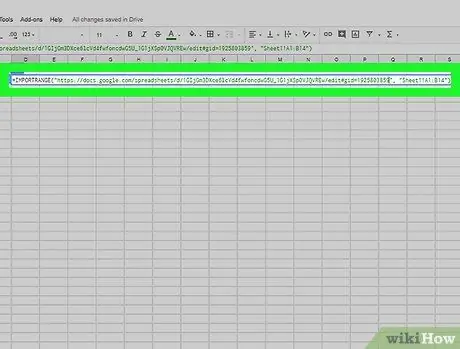
ደረጃ 6. የሚከተለውን ቀመር በአምዱ ውስጥ ይተይቡ
= አስፈላጊ (“የተመን ሉህ” ፣ “ሉህ 1! A1: B14”) «የተመን ሉህ ዩአርኤል» ን ይሰርዙ እና ከዚህ ቀደም የገለበጡትን ዩአርኤል ይለጥፉ እና «ሉህ 1! A1: B14» ን ሊያስመጡ በሚፈልጉት የሉህ ስም እና የአምድ ክልል ይተኩ። ይህ ቀመር እኩል ምልክት ፣ በካፒታል ፊደላት “አስፈላጊ” የሚለው ቃል ፣ የመክፈቻ ቅንፎች ፣ የጥቅስ ምልክቶች ፣ የምንጭ ሉህ ዩአርኤል ፣ የጥቅስ ምልክቶች ፣ ኮማዎች ፣ የጥቅስ ምልክቶች ፣ የአምድ ስሞች ፣ የቃለ አጋኖ ነጥቦች ፣ በመረጃ ክልል ውስጥ የመጀመሪያው ዓምድ ፣ ኮሎን ፣ በውሂብ ክልል ውስጥ ያለው የመጨረሻው ዓምድ ፣ የጥቅስ ምልክቶች እና የመዝጊያ ቅንፎች።
ዩአርኤሉን ለመለጠፍ ፣ በቀኝ ጠቅ ያድርጉ እና ይምረጡ “ ለጥፍ ”፣ ወይም በዊንዶውስ ኮምፒተሮች ላይ የቁልፍ ሰሌዳ አቋራጩን Ctrl+V ን ይጫኑ ወይም በ Mac ኮምፒተሮች ላይ Command+V ን ይጫኑ።
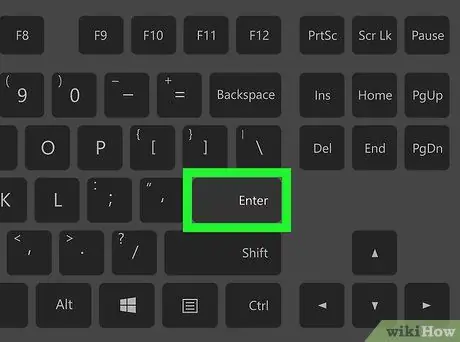
ደረጃ 7. Enter ቁልፍን ይጫኑ።
ቀመሮች ተግባራዊ ይሆናሉ እና ከሌላ ሉሆች የተገኘ መረጃ ወደ ሀገር ውስጥ ይገባል።
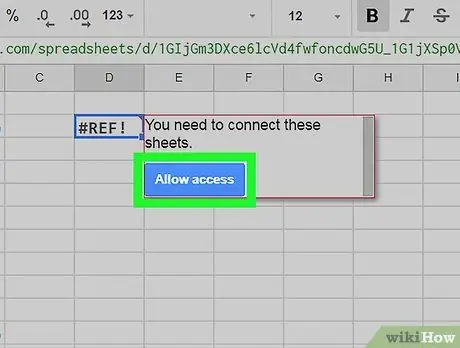
ደረጃ 8. በአምድ ብቅ ባይ ምናሌው ላይ መዳረሻን ፍቀድ የሚለውን ጠቅ ያድርጉ።
ውሂብ ከሌላ የተመን ሉህ ለመጀመሪያ ጊዜ ሲያወጣ የውሂብ ሰርስሮ ፈቃድ እንዲሰጡ ይጠየቃሉ። አሁን ፣ ውሂቡ ወደ መድረሻ ተመን ሉህ በተሳካ ሁኔታ እንዲገባ ተደርጓል።







